Notitie
Voor toegang tot deze pagina is autorisatie vereist. U kunt proberen u aan te melden of de directory te wijzigen.
Voor toegang tot deze pagina is autorisatie vereist. U kunt proberen de mappen te wijzigen.
Is van toepassing op deze Dynamics 365-toepassingen:
Human Resources
U kunt aanvragen voor vrije tijd indienen, uw vakantie- en verlofsaldi weergeven en de status van uw verlofaanvragen bekijken in Dynamics 365 Human Resources.
Vrije tijd aanvragen
- Selecteer in het werkgebied Selfservice werknemer de optie Vrije tijd aanvragen op de tegel Verlofsaldi.
- Voer informatie in bij Verloftype, Redencode, Begindatum en Einddatum.
- Selecteer onder Datums de datums voor uw verlofaanvraag.
- Selecteer Uploaden onder Bijlagen als u ondersteunende documenten wilt indienen.
- Voer zo nodig informatie in bij Opmerking.
- Selecteer Indienen wanneer u gereed bent om uw aanvraag in te dienen. Selecteer anders Concept opslaan.
Werknemers die een nieuwe verlofaanvraag indienen, kunnen voor het maken van hun verlofaanvraag verschillende verloftypen selecteren. Alle verloftypen die zijn geselecteerd als onderdeel van een verlofaanvraag, moeten echter dezelfde verlofeenheid hebben. Medewerkers kunnen de verlofeenheid voor elk verloftype weergeven op de pagina Verlof aanvragen.
Een bijlage toevoegen aan een bestaande aanvraag
Wanneer u een bestaande verlofaanvraag bijwerkt, kunt u een bijlage toevoegen. U kunt ook alle gerelateerde aanvragen voor een bepaalde datum weergeven.
Verlofsaldi weergeven
- Selecteer in het werkgebied Selfservice werknemer de optie Meer (...) op de tegel Verlofsaldi.
- Selecteer Saldi.
Status van verlofaanvraag weergeven
- Selecteer in het werkgebied Selfservice werknemer de optie Meer (...) op de tegel Verlofsaldi.
- Als u uw goedgekeurde verlofaanvragen wilt weergeven, selecteert u Goedgekeurde vrije tijd. Als u uw uitstaande verlofaanvragen wilt weergeven, selecteert u Verlofaanvragen.
Verlofaanvragen annuleren
Notitie
Verlof annuleren is beschikbaar wanneer de functie Verbeteringen in werkstroom voor verlofaanvraag is ingeschakeld in het werkgebied Functiebeheer.
Selecteer in het werkgebied Selfservice werknemer de optie Vrije tijd weergeven op de tegel Verlofsaldi.
Selecteer op de pagina Verlof een of meer verlofaanvragen die u wilt annuleren.
Selecteer de knop Verlof annuleren.
Voer in het deelvenster Details van annulering een opmerking in en selecteer Vervolgens Indienen.
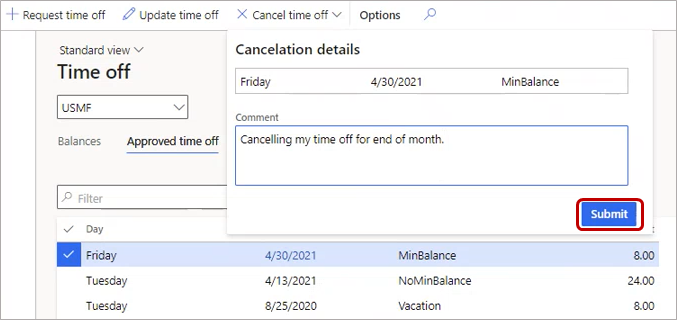
Voor annuleringen van verlofaanvragen kunnen bijlagen niet verplicht worden gesteld.
Notitie
Als bijlagen vereist worden voor het bijwerken van een verlofaanvraag en als de optie Vrije tijd bijwerken is geselecteerd voor het annuleren van een verlof, moet een bijlage worden geüpload als Bedrag 0 is. Als bijlagen niet vereist zijn, gebruikt u de optie Verlof annuleren.